редакции
Как я создал базу знаний и систему работу с клиентами в Notion. Личный опыт

Привет, я — Геннадий Меркури. Руководитель и маркетолог студии MMC, автор блога vk.com/m_m_c.
К работе с Notion я пришёл не так давно, чуть меньше года назад. До этого пользовался Evernote и заметками на маке, но организовать с ними толковую работу так и не удалось. Всё вечно скатывалось в хаос и в нужный момент никогда не удавалось найти требующуюся информацию.
Несмотря на то, что Evernote и Notion довольно похожи, со вторым у меня отношения сложились практически сразу. Наверное, подкупил лаконичный дизайн, удобство форматирования и шэринга.
В работе нашей студии всё строится на клиентских проектах. Если работа ведётся давно, то информации копится в избытке. От доступов к тем или иным сервисам до найденных фишек по продвижению. При этом, к информации необходимо давать (а иногда и закрывать) доступ сотрудникам, открывать страницы для текущих и потенциальных клиентов и пр.
Вот это всё я и решил организовать в Notion.
Устройство Notion
Как я уже упоминал, органайзер довольно лаконичный. Слева находится навигация, а справа — контент: На скриншоте чуть больше элементов, поэтому разберём все по порядку: Графические обложки полезны для страниц, которые кому-нибудь отправляются (клиентам, партнерам и т.д.), а вот иконки — позволяют реально упростить навигацию, т.к. отображаются не только на страницах, но и в меню навигации (колонка слева). Возможностей форматирования текста хватит «за глаза», мне кажется я не пользуюсь и пятой частью возможностей :) Из самого популярного: И мн.др. При этом, если страницу расшэрить (т.е. открыть доступ по ссылке), всё форматирование сохранится в первоначальном виде. И даже будет адаптировано под любые устройства. В Notion на каждого клиента создаётся отдельная папка (как таковых папок нет, это просто корневая страница, в которую вложены остальные). Постепенно она разрастается до десятков и даже сотен вложенных страниц внутри, но благодаря иерархии удается поддерживать порядок и легко добираться до нужного. У каждого клиента, с которым ведётся долгосрочная работа, обычно присутствуют следующие разделы: Бывают и другие разделы (в зависимости от клиента), такие как спринты, бонусы (то, что сделали помимо заказанных работ), резюме консультаций и др. Принцип тот же, иерархия и последовательность. В нашей базы есть: И др. А в базе для клиентов, помимо всяких полезных материалов (как делать то-то, скрипты, шаблоны и пр.) есть большой раздел Presale, куда загружаются все материалы, которые могут быть полезны потенциальным клиентам принять решение о сотрудничестве. Любую страницу можно сделать доступной по ссылке, нажав Share в правом верхнем углу. Здесь же можно пригласить пользователей к совместной работе (доступ для сотрудника с выдачей прав). Это удобно, если определенным пользователям нужно давать доступы к определенным проектам. А если нужно открыть доступ ко всему содержимому вашего Notion — это можно сделать в настройках. Я пользуюсь Notion исключительно в веб версии, хотя мобильное приложение стоит на айфоне. Заглядывал в него раз или два, для поиска какой-то инфы, но полноценно взаимодействовать с ним — смысла не вижу. К тому же, функционал приложения частично урезан. Notion — отличный инструмент для работы с большим количеством заметок, в т.ч. для бизнеса. Можно структурировать, упорядочить и легко найти нужное, даже если счёт страниц ведётся на сотни. Благодаря шэрингу — в любой момент открыть доступ к нужной информации или добавить сотрудника к проекту. А лаконичный дизайн и существенные возможности форматирования сделают страницы удобочитаемыми и симпатичными.
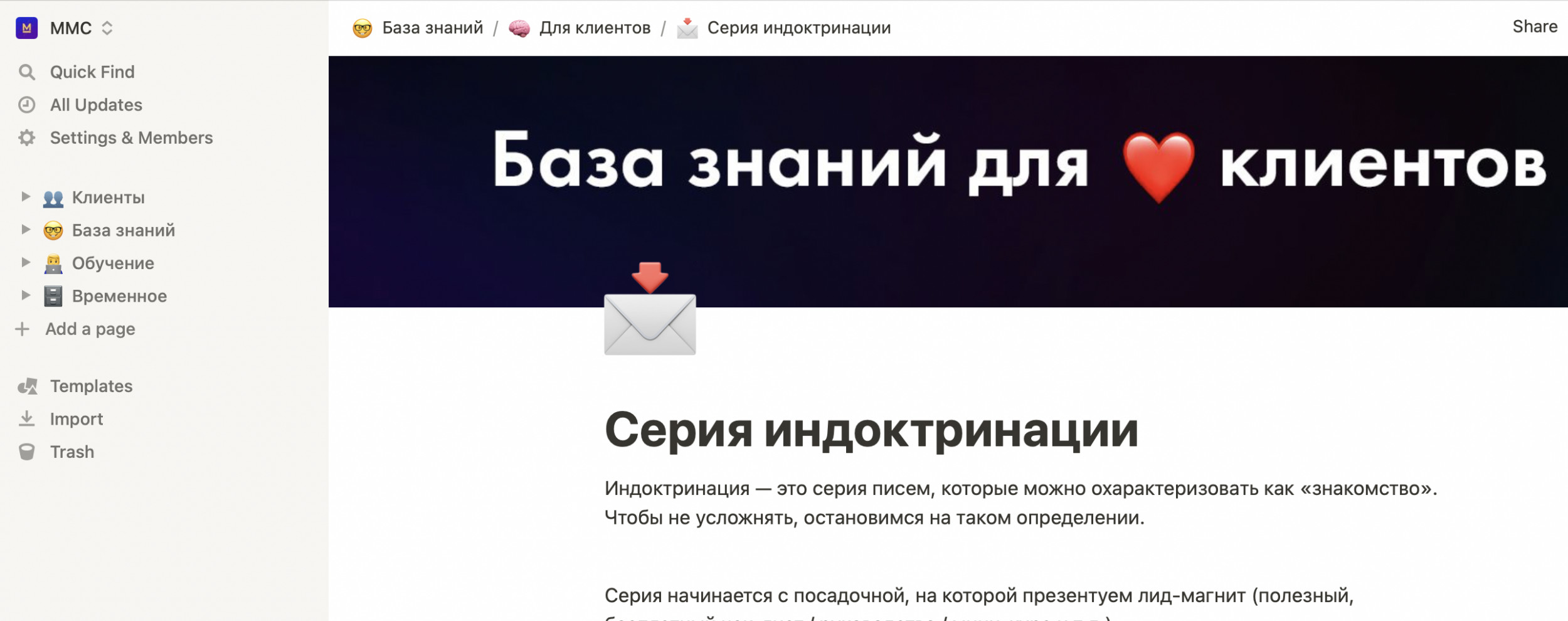
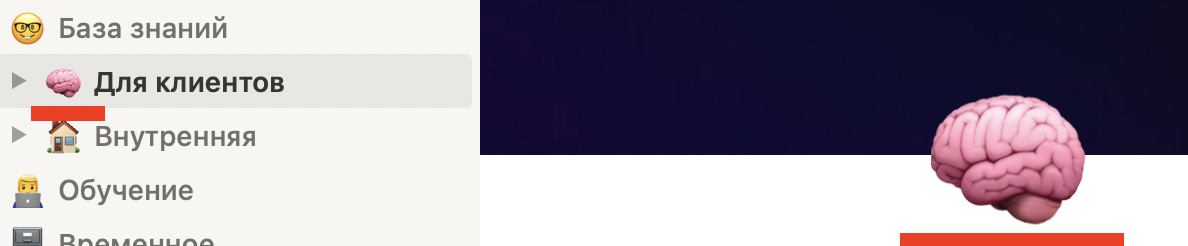

Не знаю, как насчёт качества вёрстки, но в Notion можно привязать свой домен и расшэренные страницы будут восприниматься как обычные страницы сайта
Организация проектов
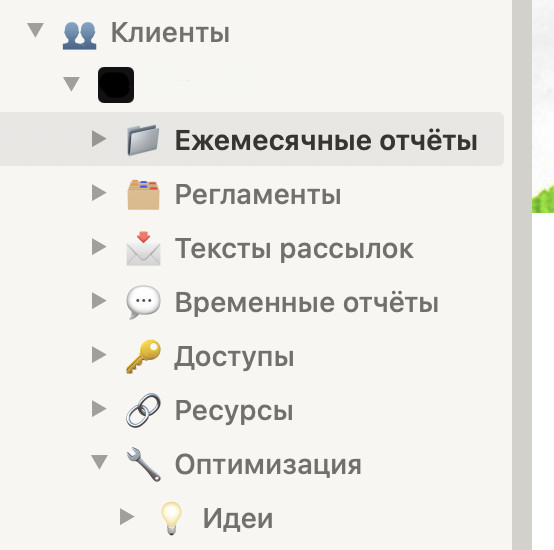

Организация базы знаний
Про открытие доступа к страницам (шэринг)

Про мобайл
Резюме

